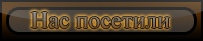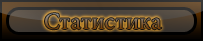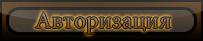–Ш–і–µ—П –љ–∞–њ–Є—Б–∞—В—М —Н—В—Г –Ј–∞–Љ–µ—В–Ї—Г –≤–Њ–Ј–љ–Є–Ї–ї–∞, –Ї–Њ–≥–і–∞ –≤ –Њ—З–µ—А–µ–і–љ–Њ–є —А–∞–Ј –њ—А–Є –≤—Л–Ї–ї—О—З–µ–љ–Є–Є –Ї–Њ–Љ–њ—М—О—В–µ—А–∞ –Љ–Њ—П —Б—Г–њ—А—Г–≥–∞ —Б–њ—А–Њ—Б–Є–ї–∞ —Г –Љ–µ–љ—П: «–Ъ–∞–Ї–Њ–є –≤—Л–±–Є—А–∞—В—М —А–µ–ґ–Є–Љ — —Б–њ—П—Й–Є–є –Є–ї–Є –ґ–і—Г—Й–Є–є?».
–Ш —П –њ–Њ–і—Г–Љ–∞–ї, —З—В–Њ, –µ—Б–ї–Є –Т—Л —В–∞–Ї–ґ–µ –њ—Г—В–∞–µ—В–µ —Н—В–Є —А–µ–ґ–Є–Љ—Л, —В–Њ –Т–∞–Љ –±—Г–і–µ—В –њ–Њ–ї–µ–Ј–љ–Њ —А–∞–Ј–Њ–±—А–∞—В—М—Б—П, –≤ –Ї–∞–Ї–Є—Е —Б–ї—Г—З–∞—П—Е –љ—Г–ґ–љ–Њ –њ–µ—А–µ–≤–Њ–і–Є—В—М –Ї–Њ–Љ–њ—М—О—В–µ—А –≤ –ґ–і—Г—Й–Є–є —А–µ–ґ–Є–Љ, –∞ –≤ –Ї–∞–Ї–Є—Е — –≤ —Б–њ—П—Й–Є–є.
–Ф–ї—П –љ–∞—З–∞–ї–∞ —А–∞—Б—Б–Љ–Њ—В—А–Є–Љ —Б–∞–Љ–Є –њ–Њ–љ—П—В–Є—П, –Њ–њ–Є—Б–∞–љ–Є–µ –Ї–Њ—В–Њ—А—Л—Е –њ–Њ–Ї–∞–Ј–∞–љ—Л –њ—А–Є –љ–∞–≤–µ–і–µ–љ–Є–Є –Љ—Л—И–Ї–Є –љ–∞ –Ї–љ–Њ–њ–Ї—Г –ґ–і—Г—Й–µ–≥–Њ –Є–ї–Є —Б–њ—П—Й–µ–≥–Њ —А–µ–ґ–Є–Љ–∞.

–Ц–і—Г—Й–Є–є —А–µ–ґ–Є–Љ –њ–µ—А–µ–≤–Њ–і–Є—В –Ї–Њ–Љ–њ—М—О—В–µ—А –≤ —А–µ–ґ–Є–Љ –њ–Њ–љ–Є–ґ–µ–љ–љ–Њ–≥–Њ —Н–љ–µ—А–≥–Њ–њ–Њ—В—А–µ–±–ї–µ–љ–Є—П, —З—В–Њ –њ–Њ–Ј–≤–Њ–ї—П–µ—В –±—Л—Б—В—А–Њ –≤–Њ–Ј–Њ–±–љ–Њ–≤–Є—В—М —Б–µ–∞–љ—Б —А–∞–±–Њ—В—Л —Б Windows.
–Я—А–Њ—Й–µ –≥–Њ–≤–Њ—А—П, –Ї–Њ–Љ–њ—М—О—В–µ—А –њ–Њ–ї–љ–Њ—Б—В—М—О –љ–µ –≤—Л–Ї–ї—О—З–∞–µ—В—Б—П, –Є –Т—Л –Љ–Њ–ґ–µ—В–µ –±—Л—Б—В—А–Њ –µ–≥–Њ –≤–Ї–ї—О—З–Є—В—М.
–Э–∞–њ—А–Є–Љ–µ—А, —П –њ–µ—А–µ–≤–Њ–ґ—Г –Ї–Њ–Љ–њ—М—О—В–µ—А –≤ –ґ–і—Г—Й–Є–є —А–µ–ґ–Є–Љ, –Ї–Њ–≥–і–∞ –Љ–љ–µ –љ–µ–Њ–±—Е–Њ–і–Є–Љ–Њ —Б–і–µ–ї–∞—В—М –њ–µ—А–µ—А—Л–≤ –≤ —А–∞–±–Њ—В–µ, –љ–Њ –≤ —В–µ—З–µ–љ–Є–µ –і–љ—П —П –µ—Й–µ –њ–ї–∞–љ–Є—А—Г—О –≤–Ї–ї—О—З–∞—В—М –Ї–Њ–Љ–њ—М—О—В–µ—А.

–°–њ—П—Й–Є–є —А–µ–ґ–Є–Љ —Б–Њ—Е—А–∞–љ—П–µ—В —В–µ–Ї—Г—Й–µ–µ —Б–Њ—Б—В–Њ—П–љ–Є–µ —А–∞–±–Њ—З–µ–≥–Њ —Б—В–Њ–ї–∞ –љ–∞ –ґ–µ—Б—В–Ї–Њ–Љ –і–Є—Б–Ї–µ, —З—В–Њ –њ–Њ–Ј–≤–Њ–ї—П–µ—В –≤–Њ–Ј–Њ–±–љ–Њ–≤–Є—В—М —А–∞–±–Њ—В—Г —Б —В–Њ–≥–Њ –Љ–µ—Б—В–∞, –≥–і–µ –Њ–љ–∞ –±—Л–ї–∞ –њ—А–µ—А–≤–∞–љ–∞, –∞ –Ј–∞—В–µ–Љ –Ј–∞–≤–µ—А—И–∞–µ—В —А–∞–±–Њ—В—Г –Ї–Њ–Љ–њ—М—О—В–µ—А–∞.
–Я—А–Њ—Й–µ –≥–Њ–≤–Њ—А—П, –Ї–Њ–Љ–њ—М—О—В–µ—А –њ–Њ–ї–љ–Њ—Б—В—М—О –≤—Л–Ї–ї—О—З–∞–µ—В—Б—П (—В.–µ. –Љ–Њ–ґ–љ–Њ –Њ—В–Ї–ї—О—З–Є—В—М –Њ—В —Н–ї–µ–Ї—В—А–Њ—Б–µ—В–Є), —Б–Њ—Е—А–∞–љ—П—П –≤ —Б–њ–µ—Ж–Є–∞–ї—М–љ—Л–є —Д–∞–є–ї —Б–Њ—Б—В–Њ—П–љ–Є–µ —А–∞–±–Њ—З–µ–≥–Њ —Б—В–Њ–ї–∞ (–Њ—В–Ї—А—Л—В—Л–µ –њ—А–Њ–≥—А–∞–Љ–Љ—Л, –і–Њ–Ї—Г–Љ–µ–љ—В—Л –Є —В.–њ.).
–Ґ.–µ., –µ—Б–ї–Є –Т–∞–Љ –љ—Г–ґ–љ–Њ —Б—А–Њ—З–љ–Њ –≤—Л–Ї–ї—О—З–Є—В—М –Ї–Њ–Љ–њ—М—О—В–µ—А, —В–Њ –Љ–Њ–ґ–љ–Њ –љ–µ –Ј–∞–Ї—А—Л–≤–∞—В—М –Њ—В–Ї—А—Л—В—Л–µ –њ—А–Њ–≥—А–∞–Љ–Љ—Л, –∞ –њ–µ—А–µ–≤–µ—Б—В–Є –Ї–Њ–Љ–њ—М—О—В–µ—А –≤ —Б–њ—П—Й–Є–є —А–µ–ґ–Є–Љ. –Я–Њ—Б–ї–µ —В–Њ–≥–Њ, –Ї–∞–Ї –Т—Л –≤–Ї–ї—О—З–Є—В–µ –Ї–Њ–Љ–њ—М—О—В–µ—А, –≤—Б–µ —Н—В–Є –њ—А–Њ–≥—А–∞–Љ–Љ—Л –±—Г–і—Г—В —Г–ґ–µ –Њ—В–Ї—А—Л—В—Л.
–Ы–Є—З–љ–Њ —П –≤–Њ–Њ–±—Й–µ –Ј–∞–±—Л–ї –њ—А–Њ –Ї–љ–Њ–њ–Ї—Г «–Т—Л–Ї–ї—О—З–µ–љ–Є–µ», –∞ –њ–Њ–ї—М–Ј—Г—О—Б—М —В–Њ–ї—М–Ї–Њ —Б–њ—П—Й–Є–Љ —А–µ–ґ–Є–Љ–Њ–Љ.
–І—В–Њ –µ—Й–µ –љ—Г–ґ–љ–Њ –Ј–љ–∞—В—М –њ—А–Њ –ґ–і—Г—Й–Є–є –Є —Б–њ—П—Й–Є–є —А–µ–ґ–Є–Љ?
–Я–µ—А–µ–і –њ–µ—А–µ–≤–Њ–і–Њ–Љ –Ї–Њ–Љ–њ—М—О—В–µ—А–∞ –≤ –ґ–і—Г—Й–Є–є —А–µ–ґ–Є–Љ –Њ–±—П–Ј–∞—В–µ–ї—М–љ–Њ —Б–і–µ–ї–∞–є—В–µ –љ–µ–Њ–±—Е–Њ–і–Є–Љ—Л–µ —Б–Њ—Е—А–∞–љ–µ–љ–Є—П. –Х—Б–ї–Є –Т—Л —Н—В–Њ–≥–Њ –љ–µ —Б–і–µ–ї–∞–µ—В–µ, –Є –±—Г–і–µ—В –≤—Л–Ї–ї—О—З–µ–љ–Њ —Н–ї–µ–Ї—В—А–Є—З–µ—Б—В–≤–Њ, —В–Њ –≤—Б–µ –љ–µ—Б–Њ—Е—А–∞–љ–µ–љ–љ—Л–µ –і–∞–љ–љ—Л–µ –±—Г–і—Г—В –њ–Њ—В–µ—А—П–љ—Л. –Ч–∞–Ї—А—Л–≤–∞—В—М –њ—А–Є–ї–Њ–ґ–µ–љ–Є—П –љ–µ –Њ–±—П–Ј–∞—В–µ–ї—М–љ–Њ — –њ–Њ—Б–ї–µ –≤—Л—Е–Њ–і–∞ –Є–Ј –ґ–і—Г—Й–µ–≥–Њ —А–µ–ґ–Є–Љ–∞ –Њ–љ–Є –±—Г–і—Г—В —В–∞–Ї–ґ–µ –Њ—В–Ї—А—Л—В—Л.
–Ф–ї—П —Б–њ—П—Й–µ–≥–Њ —А–µ–ґ–Є–Љ–∞ —Б–Њ—Е—А–∞–љ—П—В—М –≤—Б–µ –љ–µ –Њ–±—П–Ј–∞—В–µ–ї—М–љ–Њ, —В–∞–Ї –Ї–∞–Ї –њ—А–Є –њ–µ—А–µ–≤–Њ–і–µ –≤ —Н—В–Њ—В —А–µ–ґ–Є–Љ –≤—Б–µ —Б–Њ–і–µ—А–ґ–Є–Љ–Њ–µ –Њ–њ–µ—А–∞—В–Є–≤–љ–Њ–є –њ–∞–Љ—П—В–Є —Б–Њ—Е—А–∞–љ—П–µ—В—Б—П –љ–∞ –ґ–µ—Б—В–Ї–Є–є –і–Є—Б–Ї.
–Ъ–∞–Ї –≤–Ї–ї—О—З–∞–µ—В—Б—П —Б–њ—П—Й–Є–є —А–µ–ґ–Є–Љ?
–Х—Б–ї–Є –ґ–і—Г—Й–Є–є —А–µ–ґ–Є–Љ —Б—А–∞–Ј—Г –і–Њ—Б—В—Г–њ–µ–љ –≤ –Љ–µ–љ—О –≤—Л–Ї–ї—О—З–µ–љ–Є—П –Ї–Њ–Љ–њ—М—О—В–µ—А–∞, —В–Њ –і–ї—П –≤–Ї–ї—О—З–µ–љ–Є—П —Б–њ—П—Й–µ–≥–Њ —А–µ–ґ–Є–Љ–∞ –љ–µ–Њ–±—Е–Њ–і–Є–Љ–Њ –љ–∞–ґ–∞—В—М –Ї–ї–∞–≤–Є—И—Г Shift, —В–Њ–≥–і–∞ –Ї–љ–Њ–њ–Ї–∞ «–Ц–і—Г—Й–Є–є —А–µ–ґ–Є–Љ» –Є–Ј–Љ–µ–љ–Є—В—Б—П –љ–∞ «–°–њ—П—Й–Є–є —А–µ–ґ–Є–Љ».
–Х—Б–ї–Є —Н—В–Њ–≥–Њ –љ–µ –њ—А–Њ–Є–Ј–Њ—И–ї–Њ, —В–Њ –Т–∞–Љ –љ—Г–ґ–љ–Њ –∞–Ї—В–Є–≤–Є—А–Њ–≤–∞—В—М —Б–њ—П—Й–Є–є —А–µ–ґ–Є–Љ.
–Ф–ї—П —Н—В–Њ–≥–Њ –Ј–∞—Е–Њ–і–Є–Љ –≤ –љ–∞—Б—В—А–Њ–є–Ї–Є —А–∞–±–Њ—З–µ–≥–Њ —Б—В–Њ–ї–∞ –Є –њ–µ—А–µ—Е–Њ–і–Є–Љ –љ–∞ –≤–Ї–ї–∞–і–Ї—Г «–Ч–∞—Б—В–∞–≤–Ї–∞».

–Ф–∞–ї–µ–µ –ґ–Љ–µ–Љ –Ї–љ–Њ–њ–Ї—Г «–Я–Є—В–∞–љ–Є–µ».
–Ю—В–Ї—А–Њ–µ—В—Б—П –Њ–Ї–љ–Њ —Б–≤–Њ–є—Б—В–≤ —Н–ї–µ–Ї—В—А–Њ–њ–Є—В–∞–љ–Є—П –Ї–Њ–Љ–њ—М—О—В–µ—А–∞.

–Я–µ—А–µ—Е–Њ–і–Є–Љ –љ–∞ –≤–Ї–ї–∞–і–Ї—Г «–°–њ—П—Й–Є–є —А–µ–ґ–Є–Љ».

–Т–Ї–ї—О—З–∞–µ–Љ «–†–∞–Ј—А–µ—И–Є—В—М –Є—Б–њ–Њ–ї—М–Ј–Њ–≤–∞–љ–Є–µ —Б–њ—П—Й–µ–≥–Њ —А–µ–ґ–Є–Љ–∞» –Є –ґ–Љ–µ–Љ «–Я—А–Є–Љ–µ–љ–Є—В—М».
–Я—А–Є —Н—В–Њ–Љ –Њ–±—А–∞—Й–∞–µ–Љ –≤–љ–Є–Љ–∞–љ–Є–µ –љ–∞ —В–Њ, —Б–Ї–Њ–ї—М–Ї–Њ —Б–≤–Њ–±–Њ–і–љ–Њ–≥–Њ –Љ–µ—Б—В–∞ –љ–∞ –і–Є—Б–Ї–µ, –Є —Б–Ї–Њ–ї—М–Ї–Њ —В—А–µ–±—Г–µ—В—Б—П –і–ї—П —Б–њ—П—Й–µ–≥–Њ —А–µ–ґ–Є–Љ–∞.
–Т—Б–µ, —В–µ–њ–µ—А—М –Т—Л –Љ–Њ–ґ–µ—В–µ –Є—Б–њ–Њ–ї—М–Ј–Њ–≤–∞—В—М —Б–њ—П—Й–Є–є —А–µ–ґ–Є–Љ.
–Т —З–µ–Љ –µ—Й–µ –њ—А–µ–Є–Љ—Г—Й–µ—Б—В–≤–Њ —Б–њ—П—Й–µ–≥–Њ —А–µ–ґ–Є–Љ–∞?
–Р –њ—А–µ–Є–Љ—Г—Й–µ—Б—В–≤–Њ –≤ —В–Њ–Љ, —З—В–Њ –Ї–Њ–Љ–њ—М—О—В–µ—А –Ј–∞–≥—А—Г–ґ–∞–µ—В—Б—П –љ–∞–Љ–љ–Њ–≥–Њ –±—Л—Б—В—А–µ–µ, —В–∞–Ї –Ї–∞–Ї –љ–µ —В—А–∞—В–Є—В—Б—П –≤—А–µ–Љ—П –љ–∞ –Ј–∞–≥—А—Г–Ј–Ї—Г –≤—Б–µ—Е –њ—А–Њ–≥—А–∞–Љ–Љ, –Ї–Њ—В–Њ—А—Л–µ –њ–Њ–і–≥—А—Г–ґ–∞—О—В—Б—П –њ—А–Є —Б—В–∞—А—В–µ Windows.
–Ґ–∞–Ї —З—В–Њ –Т—Л –±—Г–і–µ—В–µ –µ—Й–µ –Є —Н–Ї–Њ–љ–Њ–Љ–Є—В—М –≤—А–µ–Љ—П…
p.s.
–Ъ–Њ–≥–і–∞ —П –њ–Є—Б–∞–ї —Н—В—Г –Ј–∞–Љ–µ—В–Ї—Г –≤—Л–Ї–ї—О—З–Є–ї–Є —Б–≤–µ—В –Є –њ–Њ–Ї–∞ —А–∞–±–Њ—В–∞–ї –Ш–С–Я —П –±—Л—Б—В—А–µ–љ—М–Ї–Њ –њ–µ—А–µ—И–µ–ї –≤ —Б–њ—П—Й–Є–є —А–µ–ґ–Є–Љ, –љ–µ –Ј–∞–Ї—А—Л–≤–∞—П –≤—Б–µ –њ—А–Њ–≥—А–∞–Љ–Љ—Л, –Ї–Њ—В–Њ—А—Л–µ —Г –Љ–µ–љ—П –±—Л–ї–Є –Њ—В–Ї—А—Л—В—Л: Dreamweaver, Word, Snagit, Opera, Winamp, Total Commander –Є The Bat. |